Qt之新手打包发布程序
工具:电脑必备、QT下的windeployqt
Qt 官方开发环境使用的动态链接库方式,在发布生成的exe程序时,需要复制一大堆 dll,如果自己去复制dll,很可能丢三落四,导致exe在别的电脑里无法正常运行。
因此 Qt 官方开发环境里自带了一个工具:windeployqt.exe。
注:在这里以Qt 5.3.2+MinGW开发环境为例,(其他版本类同)
在开始菜单中找到Qt 5.3 for Desktop (MinGW 4.8 32 bit)
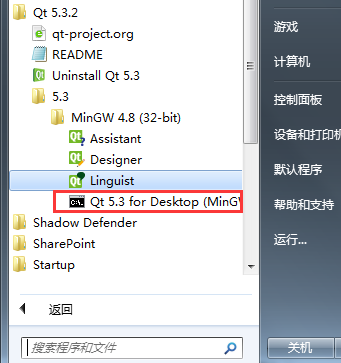
这里可以打开 Qt 命令行,从这里就可以执行 windeployqt 工具。
集成开发环境 QtCreator 目前生成图形界面程序 exe 大致可以分为两类:
Qt Widgets Application 和 Qt Quick Application。
下面分别介绍这两类exe 的发布方式。
Qt Widgets Application可执行程序发布方式:
首先用 QtCreator 新建一个 Qt Widgets Application 项目,直接用默认的 QMainWindow 程序就可以了,项目名字假定是 hellomw。
然后以 Release 方式编译生成 exe 程序:
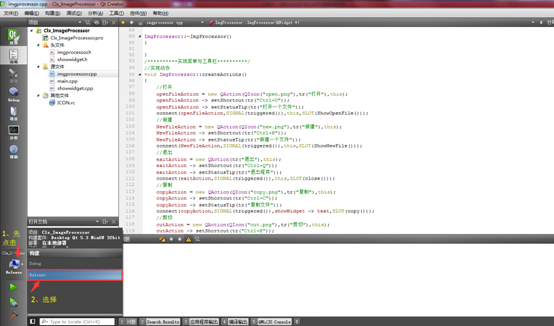
1、 生成的程序运行正常之后,找到项目的生成目录,比如 项目源码路径:
E:\QT_Data\Clx\05\Clx_ImageProcessor\
它的项目生成目录是
E:\QT_Data\Clx\05\build-Clx_ImageProcessor-Desktop_Qt_5_3_MinGW_32bit-Release\
进入这个文件夹,在进入它的子文件夹
release 里面,找到 Clx_ImageProcessor.exe ,
将这个exe 复制到一个新的单独的文件夹里用于发布,比如存到
E:\Clx\fb\ 文件夹里面。
然后从开始菜单打开 Qt 命令行,输入命令 :cd /d E:\Clx\fb\
然后使用
windeployqt 工具命令:
windeployqt Clx_ImageProcessor.exe

然后可以在 E: \Clx\fb\ 文件夹里看到 windeployqt 工具自动复制的插件文件夹
和 dll文件、qm文件。这时候得到的就完整的 exe 程序发布集合,依赖关系都解决好了。
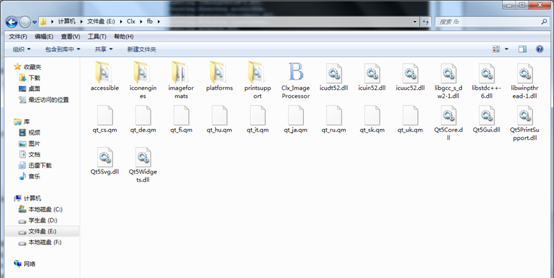
把 E: \Clx\fb\ 文件夹 打包就可以发布了,不用自己一个个找 dll 文件了。
E: \Clx\fb\
文件夹里的qm文件是多国语言翻译文件,不需要可以删了,
其他的都保留。
2、Qt Quick Application发布方式
首先用 QtCreator 新建一个 Qt Quick Application 项目,直接用默认的项目模版,点击下一步生成项目,项目名字假定是 helloqml。
然后以 Release 方式编译生成 exe 程序:
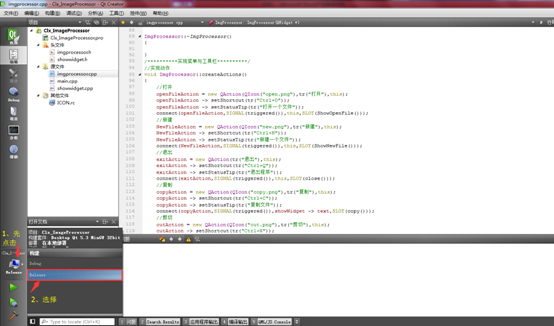
E:\QT_Data\Clx\05\Clx_ImageProcessor\
它的项目生成目录是
E:\QT_Data\Clx\05\build-Clx_ImageProcessor-Desktop_Qt_5_3_MinGW_32bit-Release\
进入这个文件夹,在进入它的子文件夹 release 里面,找到 Clx_ImageProcessor.exe ,将这个exe 复制到一个新的单独的文件夹里用于发布,比如存到 E:\Clx\fb\ 文件夹里面。
然后从开始菜单打开 Qt
命令行,输入命令 :cd /d E:\Clx\fb\
然后使用
windeployqt 工具命令:
windeployqt Clx_ImageProcessor.exe --qmldir C:\Qt\Qt5.3.2\5.3\mingw482_32\qml
(注:这是一行代码没有换行)
注意不要跟烧包一样照抄上条命令,--qmldir
是指出 Qt 库里面的 qml 文件夹位置,
上面命令里
C:\Qt\Qt5.3.2 是 Qt
官方开发环境安装的文件夹,
C:\Qt\Qt5.3.2 \5.3\mingw482_32 是Qt类库的目录(QTDIR),
因此使用的 --qmldir 后面写的是 C:\Qt\Qt5.3.2\5.3\mingw482_32\qml
读者Qt环境安装路径不一样,要根据实际情况修改!
然后可以看到 E:\Clx\fb\ 文件夹里有一大堆文件,就是 QtQuick程序需要的依赖文件。
将整个 E:\Clx\fb\ 文件夹 打包就可以发布出去,在别的电脑上使用。这个 E:\Clx\fb\ 文件夹里的东西很多,看不懂就不要删,老老实实打包发布就行了。
上面是最简单的程序发布,实际复杂程序可能还带一些图片文件、数据库文件、配置文件之类的,可以按自己需要添加这些文件到发布文件夹里面。




